- Autor Jason Gerald [email protected].
- Public 2024-01-18 20:20.
- Naposledy zmenené 2025-01-23 12:44.
mIRC alebo Microsoft Internet Relay Chat je program, ktorý umožňuje používateľom systému Windows pripojiť sa k kanálom IRC a priamo chatovať s inými používateľmi. IRC funguje trochu inak ako ostatné chatovacie aplikácie, ale môžete sa to naučiť za pár minút a začať chatovať s novými priateľmi a známymi.
Krok
Metóda 1 zo 4: Inštalácia mIRC
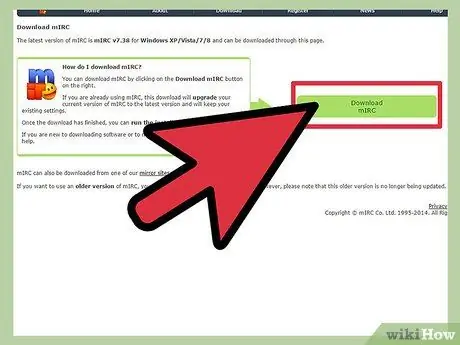
Krok 1. Stiahnite si mIRC tak, že navštívite oficiálnu webovú stránku mIRC a kliknete na „Stiahnuť mIRC
Od verzie 7.36 je mIRC k dispozícii pre Windows XP, Vista, Windows 7 a Windows 8.
Ak používate staršiu verziu systému Windows, skúste si stiahnuť mIRC verzie 6.35
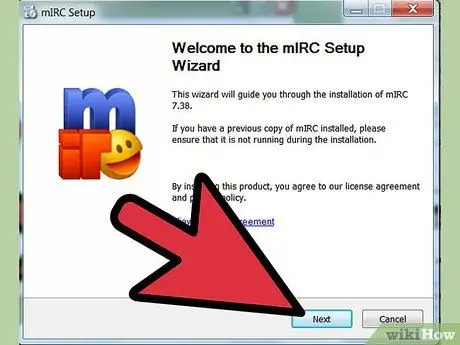
Krok 2. Nainštalujte mIRC
Po dokončení sťahovania otvorte miRC a nainštalujte ho podľa inštalačného sprievodcu. Inštalačný proces spravidla netrvá dlho, trvá iba niekoľko minút.
Vyberte možnosť Úplné, ak ste ešte nikdy nesťahovali mIRC
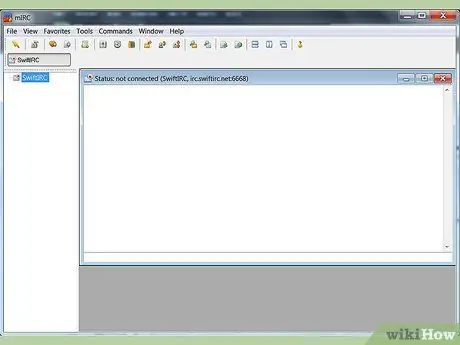
Krok 3. Po dokončení inštalácie otvorte stránky pomocníka mIRC a mIRC začiarknutím dvoch začiarkavacích políčok na konci procesu
Prechod na stránku pomocníka vám môže pomôcť pri prvom použití mIRC a chcete urobiť niečo, čo nie je uvedené v tejto príručke.
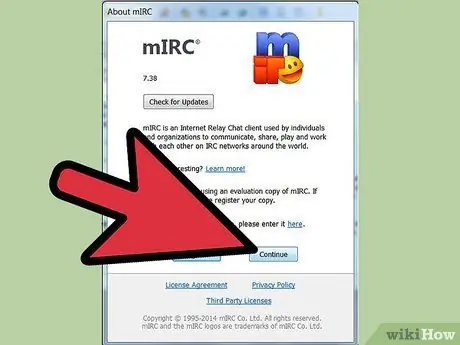
Krok 4. Kliknite na Pokračovať
Jedno z okien, ktoré sa otvorí, je About mIRC a požiada vás o registráciu softvéru alebo pokračovanie v experimente. Program mIRC je možné zadarmo používať 30 dní - po 30 dňoch musíte za registráciu softvéru zaplatiť 20 dolárov. Zatiaľ vyskúšajte mIRC kliknutím na Pokračovať. Ak chcete začať chatovať, postupujte podľa nasledujúcich krokov.
Metóda 2 zo 4: Začnite chatovať s mIRC
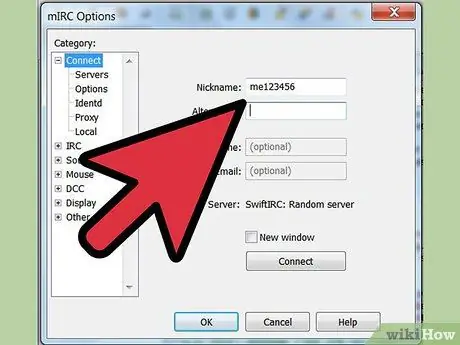
Krok 1. Zadajte osobné informácie
Kedykoľvek otvoríte mIRC a kliknete na pole so žiadosťou o registráciu, zobrazí sa obrazovka so žiadosťou o informácie. Do poľa Prezývka zadajte požadované meno a do poľa Alternatíva alternatívne meno. Vaše alternatívne meno bude použité, ak niekto použije rovnaké meno ako vy, keď sa pripojíte k chatu. V starších verziách mIRC boli povinné aj polia Celé meno a E -mailová adresa, aj keď takmer nikto nezadal svoje pôvodné informácie. V mIRC 7.36 už nemusíte zadávať svoje celé meno alebo e -mailovú adresu.
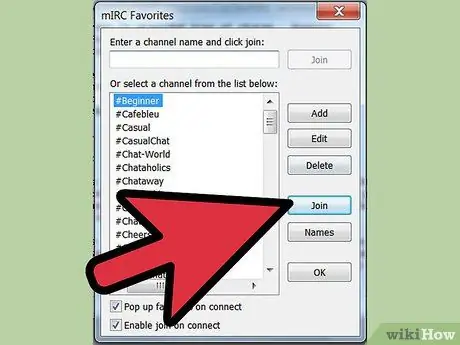
Krok 2. Pripojte sa k kanálu rozhovoru
Kliknutím na položku Pripojiť zobrazíte zoznam dostupných kanálov, vyberiete kanál a kliknutím na položku Pripojiť sa pripojíte ku kanálu. Môžete tiež zadať názov kanála do textového poľa a potom kliknúť na položku Pripojiť v pravej časti stĺpca.
- Ak sa vám pri pokuse o vstup do kanála rozhovoru zobrazí chybové hlásenie, prečítajte si nižšie uvedenú časť o riešení problémov.
- Ak omylom zavriete okno so zoznamom kanálov, môžete sa k kanálu chatu pripojiť pomocou ponuky Príkazy v hornej časti obrazovky.
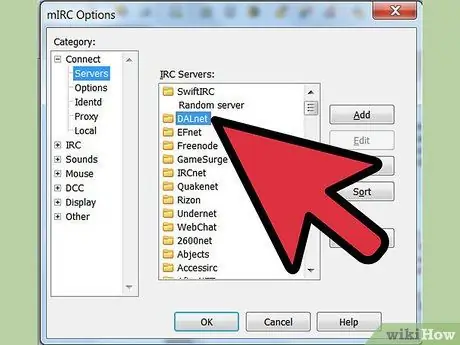
Krok 3. Pripojte sa ku konkrétnemu kanálu rozhovoru
Najprv sa uistite, že ste pripojení k rovnakej sieti ako osoba, s ktorou chcete chatovať. Otvorte ponuku Možnosti stlačením klávesu alt=„Obrázok“O a potom vyberte server v rovnakej sieti ako váš priateľ. Každá sieť sa zobrazí ako adresár s názvom „Usenet“alebo „DALNET“a v adresári bude zoznam serverov. Vyberte ľubovoľný server v sieti, ktorý používa váš priateľ, a potom kliknite na tlačidlo OK. Teraz sa môžete pripojiť k chatu ako vyššie.
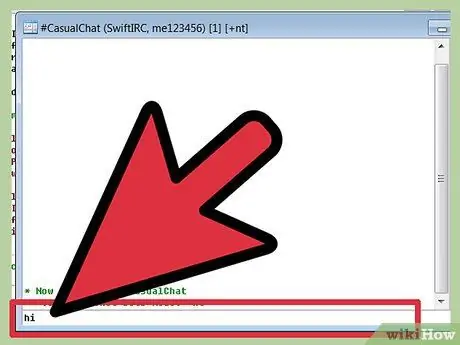
Krok 4. Začnite chatovať
Do textového poľa v spodnej časti okna rozhovoru napíšte správu a stlačením klávesu Enter ju odošlite.
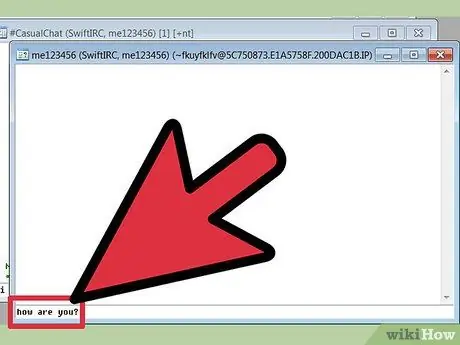
Krok 5. Pošlite súkromnú správu
Zoznam mien v pravej časti okna chatu je menami používateľov kanála chatu. Dvojitým kliknutím na meno ktoréhokoľvek z obyvateľov sa otvorí okno rozhovoru medzi vami a obyvateľom.
Môžete tiež kliknutím pravým tlačidlom myši na meno používateľa vybrať rôzne možnosti, vrátane spustenia súkromného rozhovoru (dotaz) alebo zobrazenia informácií o používateľovi (informácie)
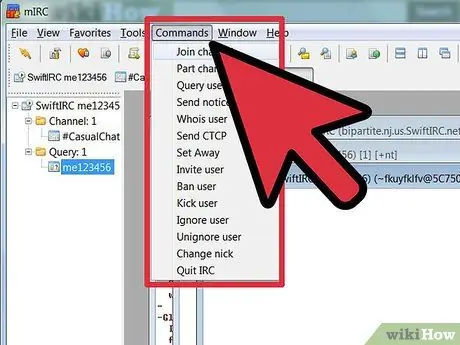
Krok 6. Pripojte sa k inému kanálu kliknutím na Príkazy v hornej časti okna mIRC a potom zvolením Pripojiť kanál
Zadajte názov požadovaného kanála a kliknutím na tlačidlo OK otvorte nové okno rozhovoru.
Môžete sa tiež vrátiť do hlavného okna mIRC a napísať "/join", za ktorým bude nasledovať názov kanála, ku ktorému sa chcete pripojiť. Použite znak # pred názvom kanála
Metóda 3 zo 4: Používanie ďalších funkcií mIRC
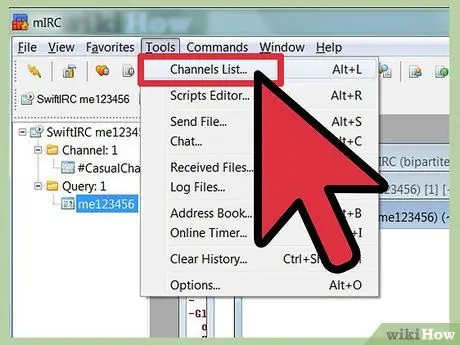
Krok 1. Nájdite nový kanál
mIRC obsahuje zoznam obľúbených kanálov, ktoré si môžete pozrieť kliknutím na Nástroje → Zoznam kanálov alebo stlačením alt=„Obrázok“L. Vyberte sieť z ponuky pod Súbor a potom kliknite na Získať zoznam. Hneď ako sa zoznam zobrazí, môžete sa vrátiť na rovnakú obrazovku a pomocou poľa Text vyhľadať inú tému v sieti IRC.
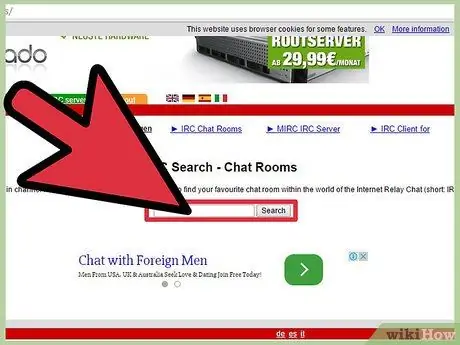
Krok 2. Nájdite viac chatovacích kanálov
Väčšina online komunít má svoj vlastný kanál IRC - ak taký existuje, na webovej stránke komunity sa zobrazí názov kanála siete a rozhovoru. Môžete tiež hľadať podľa názvu kanála na stránkach ako Netsplit a SearchIRC.
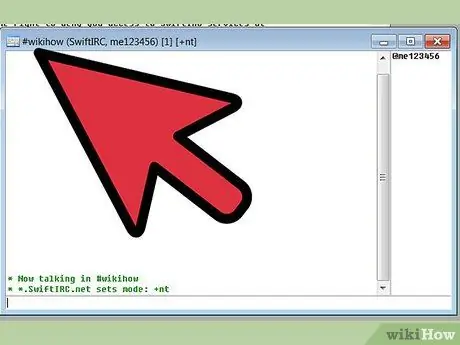
Krok 3. Vytvorte si vlastný kanál
V hlavnom okne mIRC zadajte „/join #“a za ním názov kanála, ktorý chcete vytvoriť, napríklad „/join #wikihow“. Ak kanál v sieti ešte neexistuje, bude vytvorený.
Niektoré príkazy môžete použiť aj na vytvorenie súkromného kanála alebo pozvať používateľov, aby sa pripojili k vášmu kanálu
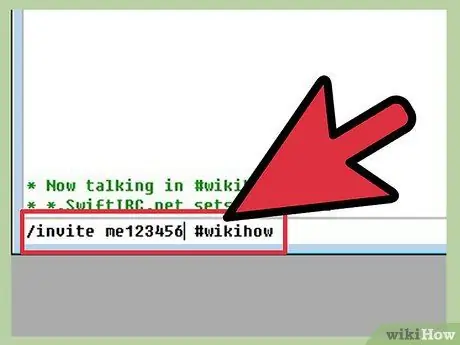
Krok 4. Ako skratku použite príkaz IRC
Keď do kanála chatu napíšete text začínajúci sa „/“, mIRC bude čítať text ako príkaz IRC namiesto obyčajného textu. Už viete o /join, ale môžete sa tiež dozvedieť o ďalších príkazoch alebo sa naučiť niektoré dôležité príkazy nižšie:
- ' /invit bangjek #wikihow rozošle pozvánky používateľom bangjek na pripojenie sa k kanálu #wikihow.
- /me triasť dombret zobrazí správu „(vaše meno) shake dombret“, bez dvojbodky oddeľujúcej meno a správu.
- /ignorovať spammerov bude blokovať správy od používateľov „spammerov“.
- /Pomoc za ktorým nasleduje názov príkazu (ako napr /pomôcť ignorovať) vám ukáže, ako príkaz ďalej používať.
Metóda 4 zo 4: Riešenie problémov
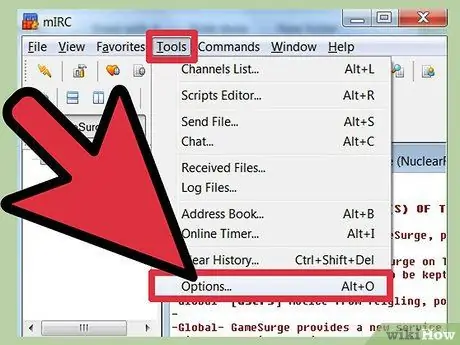
Krok 1. Otvorte ponuku Možnosti
Ak sa nemôžete pripojiť k žiadnemu kanálu, kliknite na ponuku Nástroje v hornej časti obrazovky a potom vyberte položku Možnosti. Môžete tiež použiť kombináciu klávesov alt="Obrázok" O. Po otvorení okna sa pri riešení problému riaďte nasledujúcim sprievodcom.
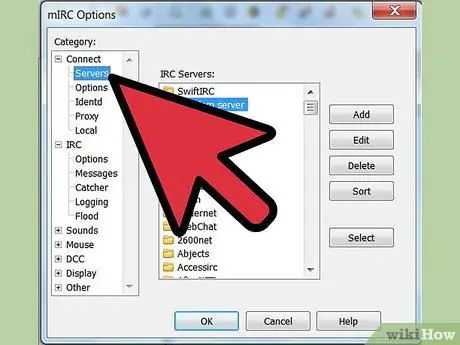
Krok 2. Zmeňte server
Podľa stránky pomoci mIRC je najbežnejším spôsobom riešenia problémov s pripojením pokus o pripojenie k inému serveru. Kliknite na položku „Servery“naľavo od položky „Možnosti“v časti „Pripojiť“. Vyberte si ľubovoľný server v zozname, najmä ten, ktorý je vám najbližšie. Kliknutím na tlačidlo „OK“prepnete servery.
Servery sú organizované v adresároch, ako sú EFNet a DALNET. Každý adresár má svoju vlastnú sadu serverov. Ak sa chcete pripojiť ku konkrétnemu kanálu, musíte vedieť, v ktorej sieti sa kanál nachádza
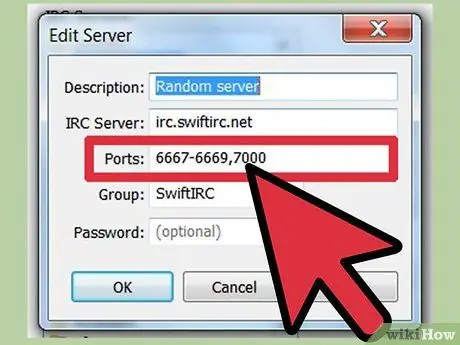
Krok 3. Upravte port servera
Ak sa nemôžete pripojiť k žiadnemu serveru, pravdepodobne používate nesprávny port. Vyberte server, na ktorý chcete prejsť, a kliknutím na „Upraviť“zmeňte port. Väčšina serverov používa port 6667, zatiaľ čo servery v sieti DALNet používajú port 7000. Do zobrazeného poľa zadajte číslo portu a potom kliknite na tlačidlo „OK“.
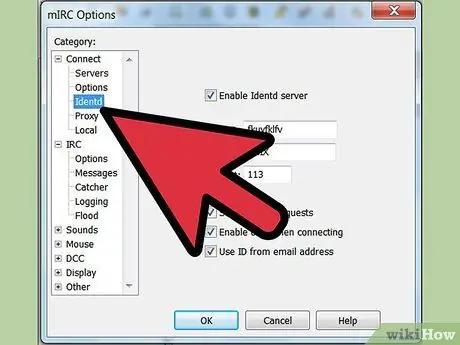
Krok 4. Zmeňte možnosť Identd kliknutím na položku Identd v ponuke „Možnosti“v časti „Pripojiť“
Uistite sa, že je začiarknuté políčko „Povoliť server Identd“, aby ste sa mohli identifikovať v sieti serverov IRC.
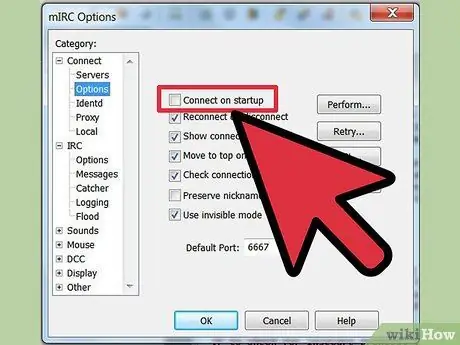
Krok 5. Nastavte mIRC na automatické pripojenie
V zozname kategórií vyberte položku „Možnosti“a potom začiarknite políčko „Pripojiť pri spustení“. Po začiarknutí tohto políčka sa budete môcť jednoduchšie pripojiť pri ďalšom použití mIRC. Môžete tiež začiarknuť políčko „Znovu pripojiť pri odpojení“, aby ste v prípade straty pripojenia nemuseli mIRC ručne znova pripojiť k serveru.
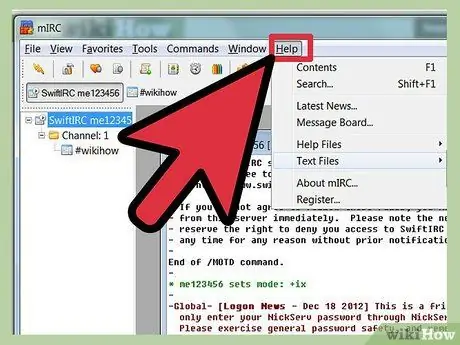
Krok 6. Prečítajte si často kladené otázky alebo stránku pomocníka mIRC, ktorá bola zahrnutá pri sťahovaní mIRC, ak sa stále nemôžete pripojiť k IRC alebo máte iné problémy
Stránku často kladených otázok môžete uložiť aj na použitie v režime offline.
Tipy
Program mIRC by mal byť schopný identifikovať bránu firewall, ktorá blokuje prístup programu na internet. Keď sa zobrazí chybové hlásenie o bráne firewall, zvoľte „Povoliť“alebo podobnú možnosť, aby mIRC umožnilo používať vaše pripojenie
Pozor
- Vždy dodržiavajte pravidlá kanála a servera - v opačnom prípade vás kanál môže vyhodiť. Ak nepoznáte pravidlá kanála, opýtajte sa moderátora.
- Aj keď používate falošné meno a e -mail, ostatní môžu vaše rozhovory sledovať. Preto vás odrádza od nezákonných aktivít alebo škodlivých interakcií.






